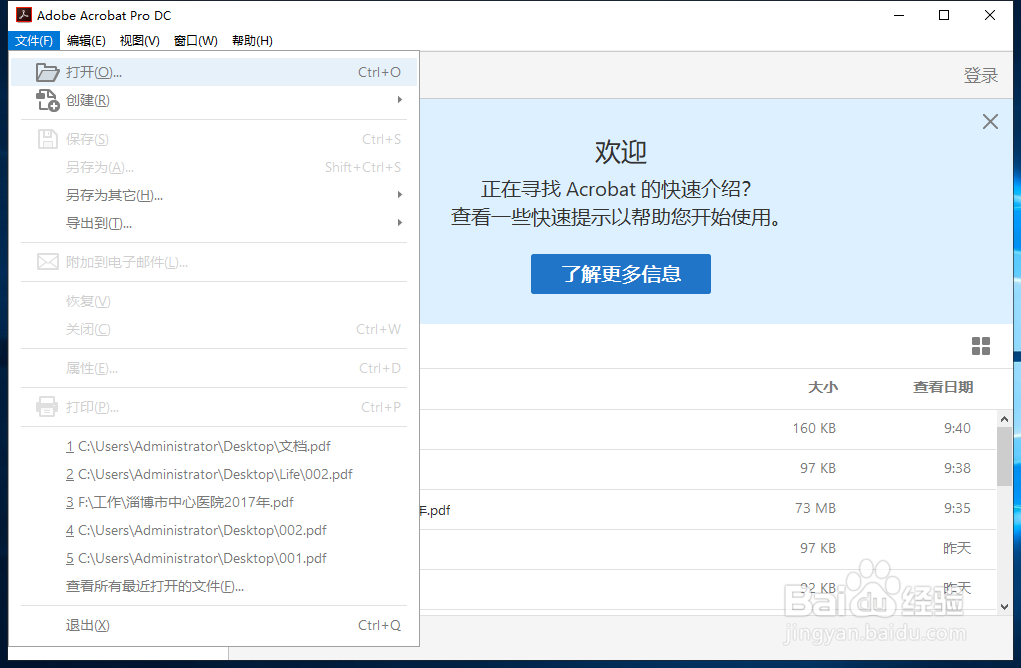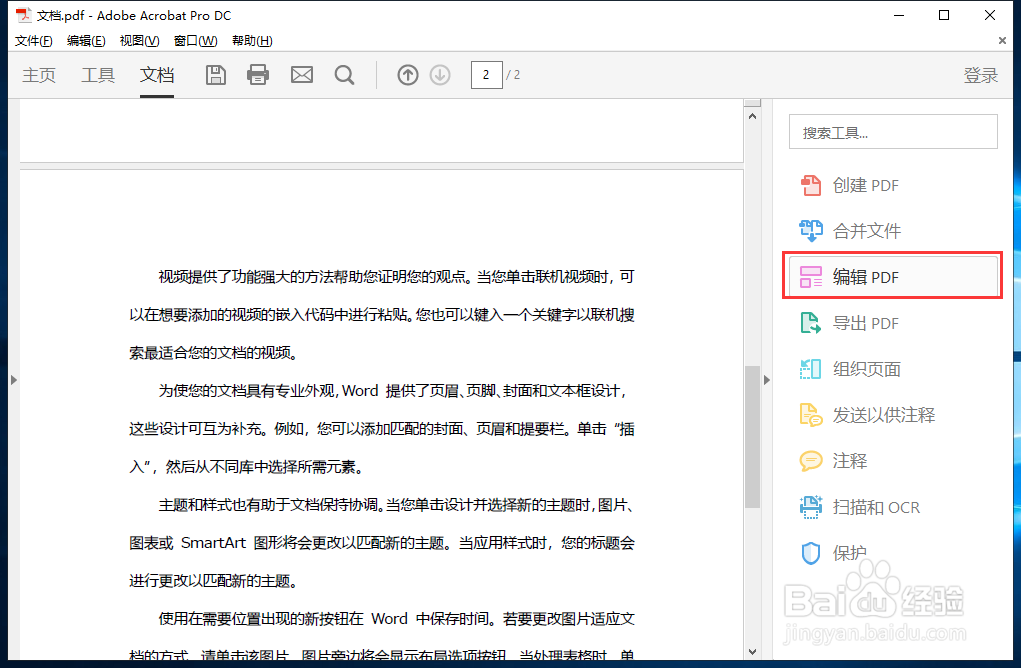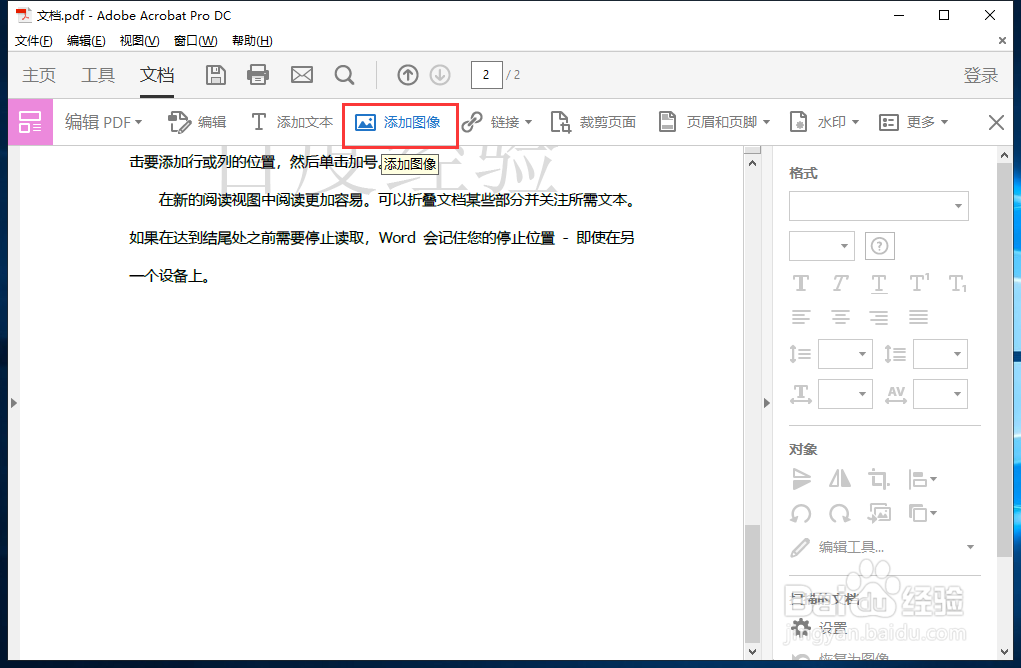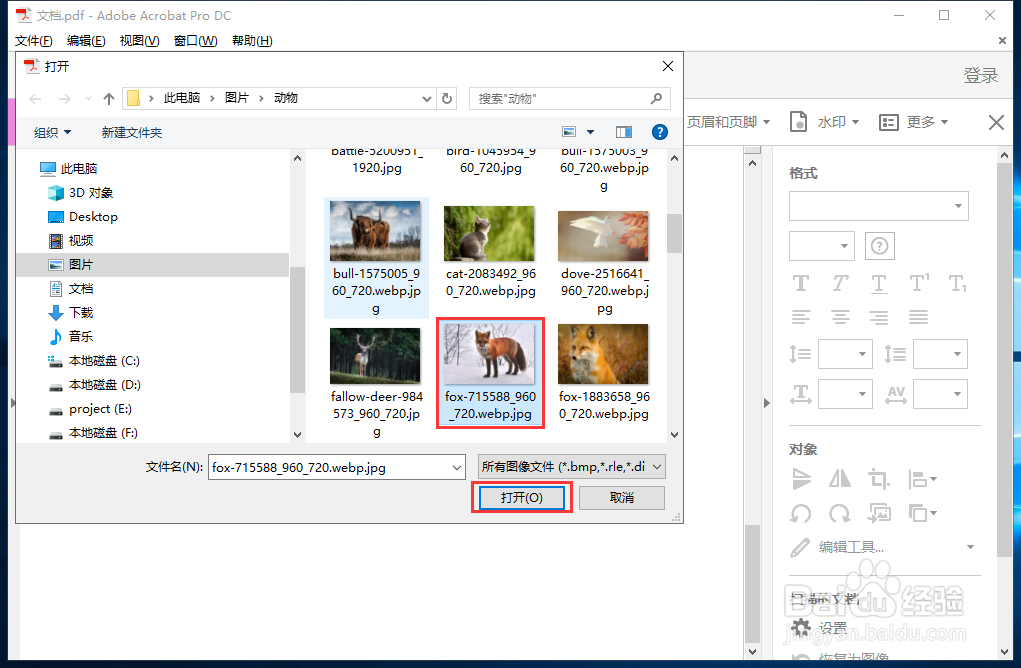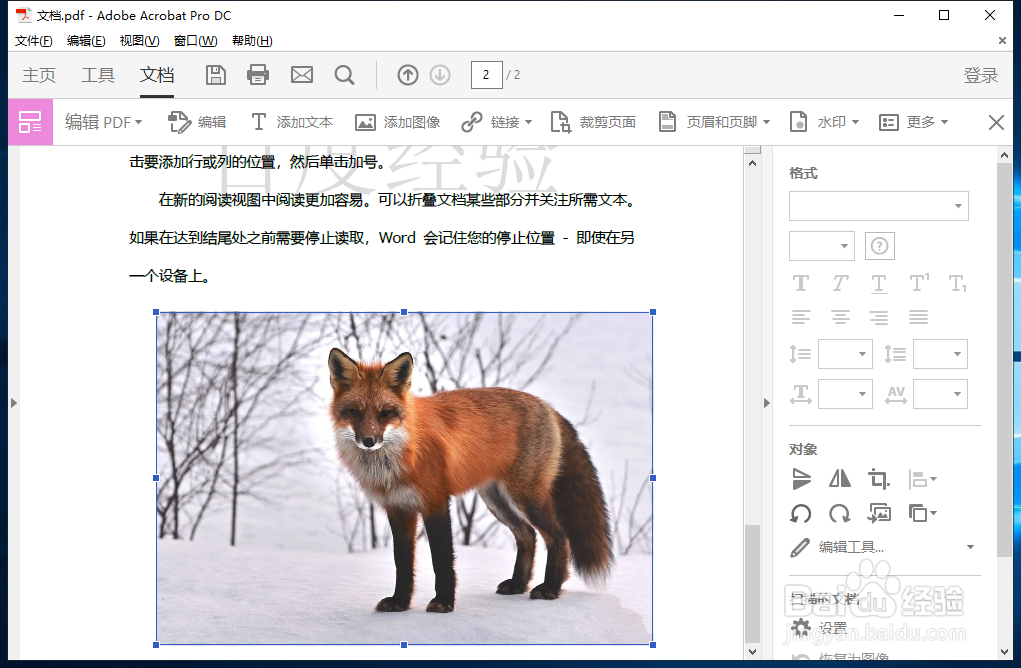Acrobat给PDF文件添加图片
1、打开Acrobat软件,点击“文件”-“打开”。
2、选中PDF文件,点击“打开”。
3、点击右侧“编辑PDF”。
4、进入到编辑页面,点击“添加图片”。
5、选中要插入的图片,点击打开。
6、鼠标点击空白处,就可以把打开的图片插入到PDF中。
7、插入图片后,拖动锚点调整大小和位置,退出编辑保存即可。
声明:本网站引用、摘录或转载内容仅供网站访问者交流或参考,不代表本站立场,如存在版权或非法内容,请联系站长删除,联系邮箱:site.kefu@qq.com。
阅读量:69
阅读量:86
阅读量:88
阅读量:35
阅读量:27